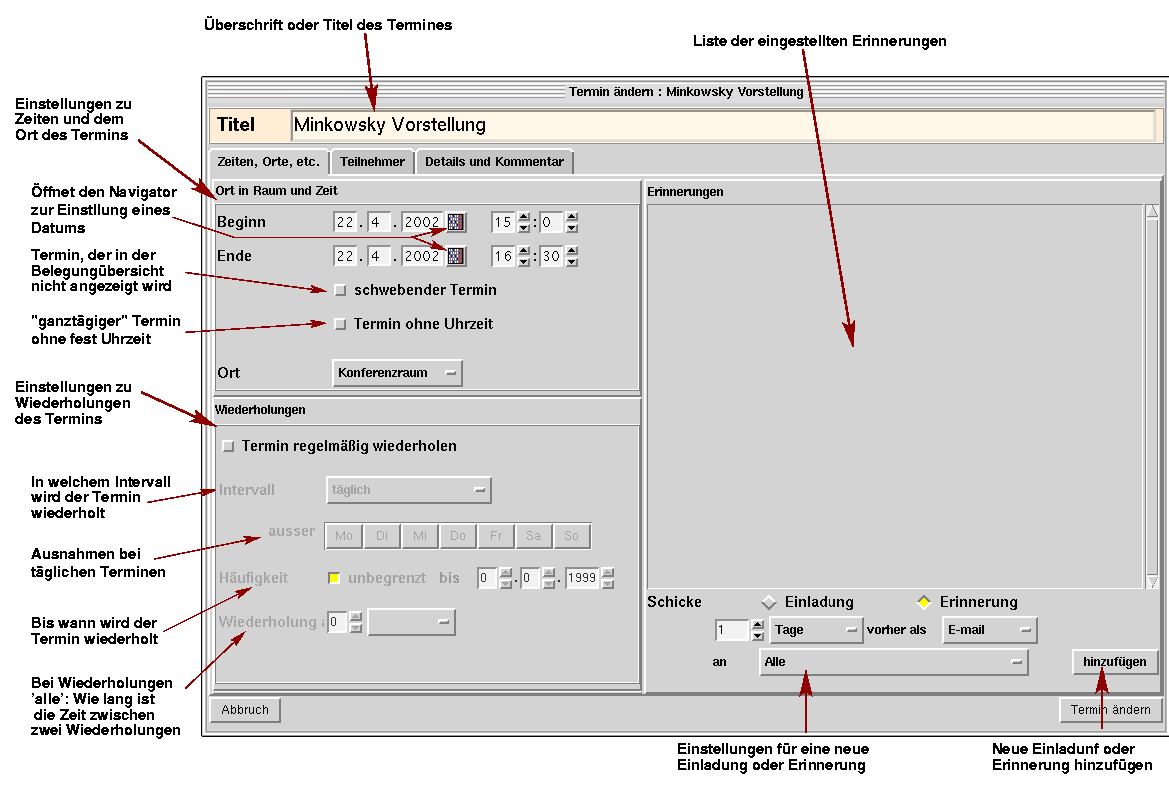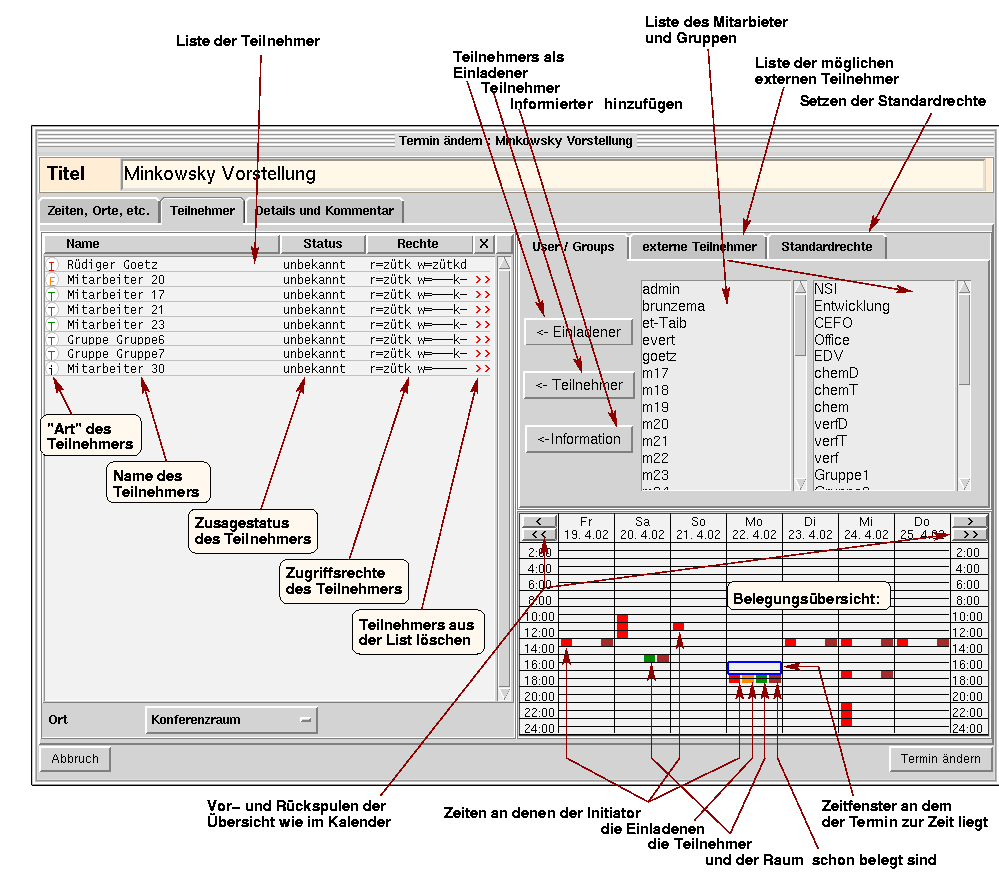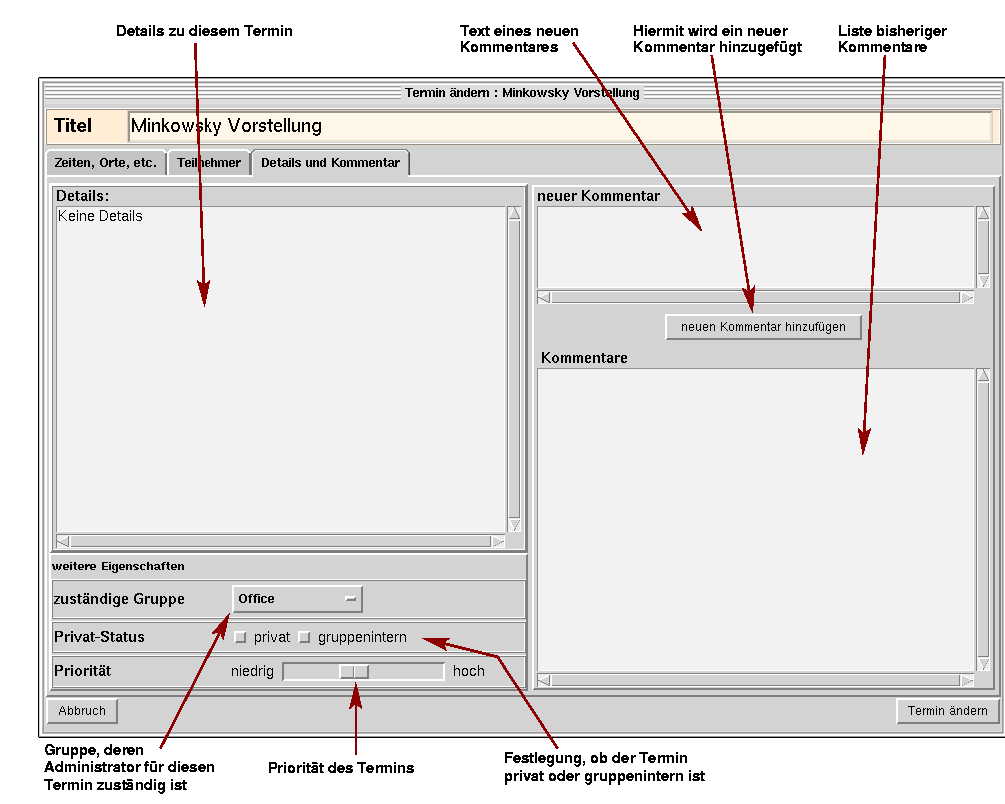|
|
Dieser Dialog wird aufgerufen, wenn man einen neuen Termin anlegen oder einen bestehenden ändern oder
im Detail ansehen will. Er besteht aus drei Abteilungen:
- Zeiten, Orte etc.
Hier werden die wichtigsten Grundeinstellungen vorgenommen.
- Teilnehmer
Hier wird die Teilnehmerliste festgelegt.
- Details und Kommentare
Hier können weitere Details (inkl. von Kommentaren) eines Termin festgelegt werden.
Über diesen Reitern wird der Titel (oder die Überschrift) des Termins festgelegt. Er
bleibt in allen drei Bereichen sichtbar.
|
1) Der Reiter 'Zeiten, Orte etc.'
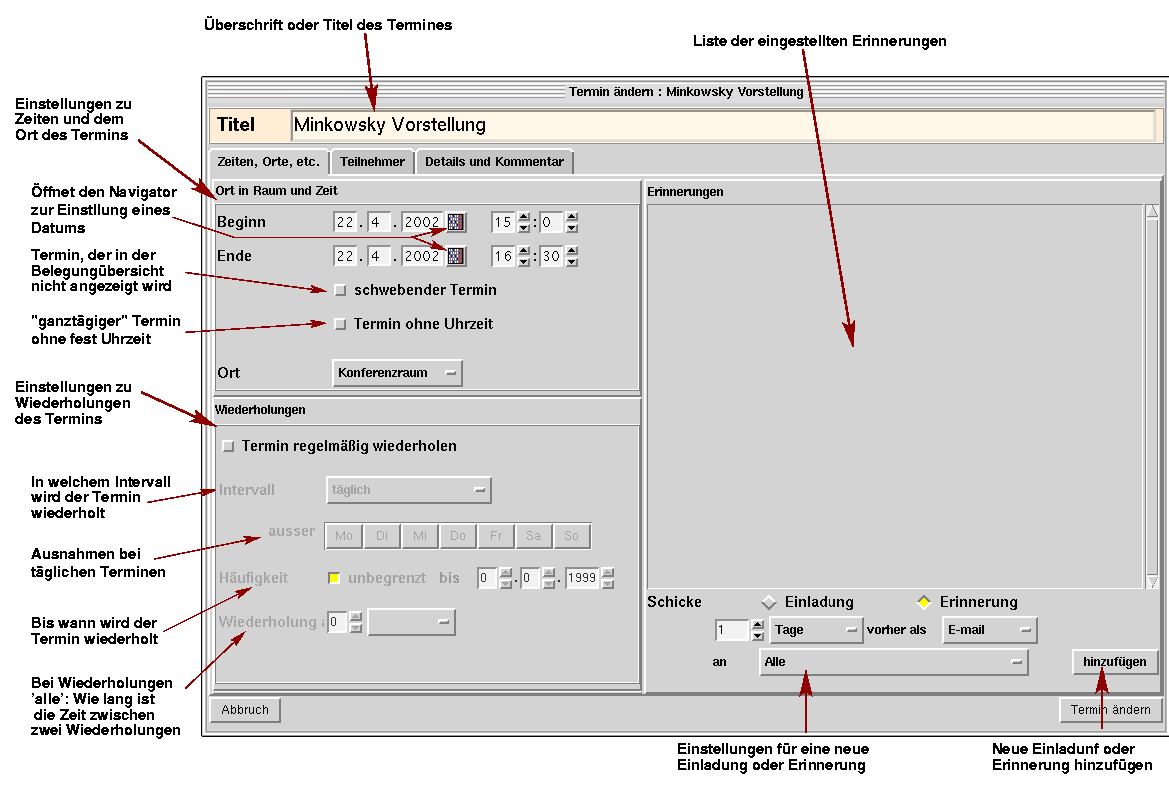
- Zeiten und Orten
Diese Angaben dürften sich weitgehend von selbst erklären.
- Ein Termin ohne Uhrzeit wird im Kopfbereich des Kalenders eingetragen.
Diese Einstellung ist bei ganztägigen Terminen,
die nicht den Tag im Kalender blockieren sollen (z.B. Geburtstage, Urlaub von Kollegen), sinnvoll.
- Ein schwebender Termin ist ein Termin,
der in der Belegungübersicht nicht angezeigt wird.
Diese Einstellung bietet sich für regelmäßige Termine an,
an die man zu bestimmten Zeiten erinnert werden will, ohne dass man zu exakt dieser Zeit
wirklich "belegt" wäre (z.B. Erinnerung ans Backup wechseln).
- Wiederholungen
Bei regelmäßigen
Terminen, die sich wiederholen sollen, stehen neben, den Möglichkeiten: täglich,
wöchentlich und monatlich noch die Optionen
- wochentags,
d.h. täglich aber nicht am Sonnabend und Sonntag.
- jeden x. des Monats.
Hiermit sind Termine der Art jeden 3. Sonnabend im Monat möglich. Dazu wird
der Wochentag des Ausgangstermins bestimmt und die wievielte Wiederkehr dieses Wochentags
im betreffenden Monat es ist. Dies wird dann auf alle folgenden Monate übertragen.
- alle
Damit kann ein Termin in einem frei wählbaren Intervall wiederholt werden.
Die Länge des Intervalls wird in der untersten Zeile dieses Abschnittes angegeben.
Als Einheiten stehen Stunden, Tage, Wochen, Monate und Jahre zur Verfügung.
Für Profis: Die Längenangabe in diesem Feld kann als Kommazahl erfolgen.
Der Nachkommaanteil wird dann intern in die nächst kleinere Zeiteinheit (Ausnahme: Bei Monat wird
auch mit Tagen gerechnet) umgerechnet.
- bei täglich können außerdem Wochentage angegeben werden, an denen der Termin
nicht stattfindet.
Die Wiederholung eines Termins kann entweder unbegrenzt erfolgen oder nur für eine begrenzte
Zahl von Wiederholungen.
- Erinnerungen und Einladungen
Es ist möglich bis zu 100 Erinnerungen bzw. Einladungen zu einem Termin zu verschicken.
Diese Erinnerungen und Einladungen können entweder als e-mail zugestellt werden oder
über eine Popup-Fenster.
In letzterem Fall ist es aber nötig, dass ein Zusatzprogramm
(namens mrr unter MINKOWSKY_HOME/client/) läuft.
Der jeweilige Systemadministrator sollte dafür sorgen, dass dies der Fall ist.
Läuft dieses Zusatzprogramm nicht, wird ersatzweise eine e-mail zugestellt. Bei
externen Teilnehmern ist dies immer der Fall.
Erinnerungen werden eine festgelegte Zeit vor dem Termin abgeschickt. Diese Zeit wird in
Tagen, Stunden oder Minuten bemessen (Für die Profis: Auch hier sind wieder gebrochene
Angaben möglich, die wie oben bei den Wiederholungen behandelt werden).
Adressaten von Erinnerungen können alle einzeln angemeldeten Teilnehmer, die Mitglieder aller
eingeladenen Gruppen, alle Teilnehmer,
alle internen Teilnehmer oder alle externen Teilnehmer (dazu siehe
unten) sein.
|
2) Der Reiter 'Teilnehmer'
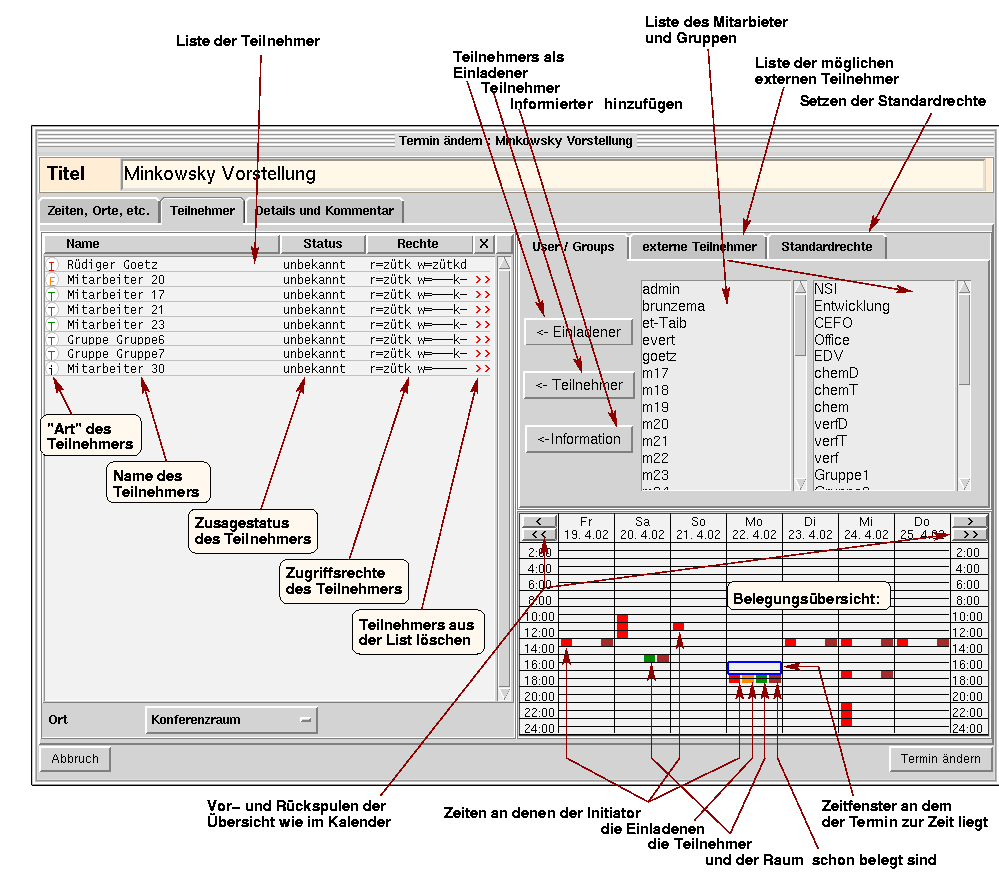
|
Der Reiter 'Teilnehmer' ist dreigeteilt.
Rechts findet sich die Liste der Teilnehmer,
links oben die Auswahllisten für weitere Teilnehmer
und links unten die Belegungsübersicht.
Das Programm unterscheidet fünf Arten von Teilnehmern, die auch farblich kodiert angezeigt werden.
- Den Initiator oder die Initiatoren
Dies ist immer derjenige, der den Termin angelegt hat. Er hat immer volle Editierrechte an diesem
Termin. Der oder die Initiator(in) sind rot kodiert.
- Die Einladende
Da mitunter derjenige, der einen Termin einträgt (also der Initiator), nicht alleine einlädt oder
den Termin im Auftrag anderer einträgt, können Teilnehmer als Einladende bezeichnet werden.
Diese sind dann orange kodiert.
- Teilnehmer
Normale Teilnehmer aus der Firma. Sie sind grün kodiert
- externe Teilnehmer
Diese Teilnehmer sind nicht Mitarbeiter der Firma,
sondern kommen von außerhalb. Diese können auch
hier eingetragen werden. Dies hat zweierlei Wirkung. Zum einen sehen die Teilnehmer des Termins,
wer von Außen hinzukommt. Zum anderen können an diese Teilnehmer auch Erinnerungsmails
geschickt werden, wenn dies gewünscht ist.
Externe Teilnehmer werden blau dargestellt.
- Informierte
Mitunter kann es sinnvoll sein, weitere Mitarbeiter über ein Treffen zu informieren, ohne
das von diesen erwartet wird, dass sie teilnehmen. Diese sind schwarz kodiert.
Neben der Anzeige in der Teilnehmerübersicht unterscheiden sich die verschiedenen Teilnehmertypen
auch in den Rechten, die ihnen standardmäßig eingeräumt werden. So könnten z.B. die
Informierten nur Leserechte haben, während Teilnehmer auch Kommentare abgeben dürfen und Einladende
alles ändern dürfen. Wie diese Rechte aussehen, kann jeder Nutzer in seinen benutzereigenen
Voreinstellungen festlegen. Er kann die Voreinstellungen aber auch jederzeit beim Bearbeiten eines
Termins im Reiter Standardrechte ändern. Teilnehmer, die sich bereits in der
Teilnehmerliste befinden, sind von diesen Änderungen aber nicht mehr betroffen.
Die Teilnehmerliste
Die Teilnehmerliste hat fünf Spalten:
- Die Art des Teilnehmers wird, mit einem Buchstaben abgekürzt (I=Initiator, E=Einladender, T=Teilnehmer,
A=Aussenstehender = externer Teilnehmer, i=Informierte).
Die Buchstaben sind in der entsprechenden Farbe gehalten.
- Der volle Name des Teilnehmers.
- Der aktuelle Status des Teilnehmers, d.h. hat er
- zugesagt (= O.K.)
- ist sich unsicher
- abgesagt
- hat sich noch nicht geäußert (=unbekannt)
- möchte den Termin verschoben haben (=verschieben)
- Die Rechte, die ein Nutzer an diesem Termin hat. Mehr dazu bei der Beschreibung
der Zugriffsrechte.
- Das Löschfeld. Hier kann ein Teilnehmer wieder aus der Liste entfernt werden.
Belegungsübersicht
Rechts unten im Reiter 'Teilnehmer'
wird schließlich angezeigt, welche Zeiten bereits von Terminen der Teilnehmer belegt sind.
Dabei werden die/der Initiator(in), die Einladenden und die Teilnehmer jeweils zusammengefasst in ihrer
Farbe dargestellt.
Hinzu kommt noch ein brauner Bereich
für die belegten Zeiten des angestrebten Raumes.
|
3) Der Reiter 'Details und Kommentare'
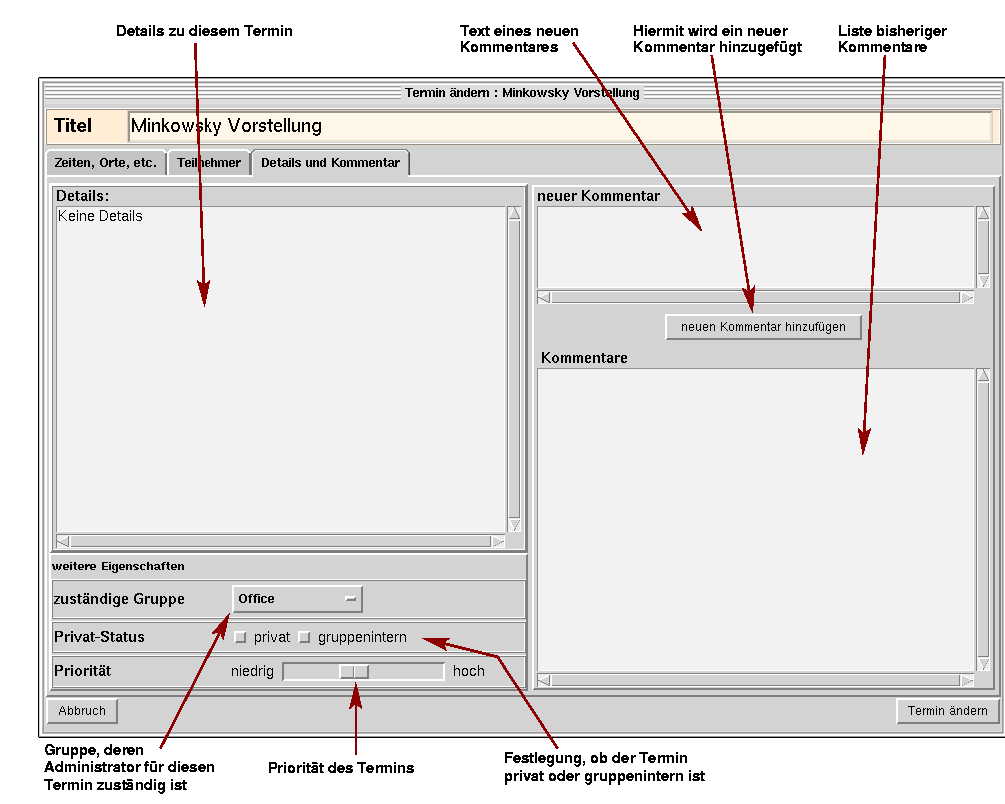
- Details
In diesem Bereich kann man beim Anlegen einen Termins genauere Details mitteilen.
Dies ist insbesondere
bei Pseudoräumen wie .z.B. "auswärts" hilfreich,
da hier dann der Ort genauer bestimmt werden kann.
- Weitere Eigenschaften
- Jeder Termin muss einer Gruppe zugeordnet werden. Dies ist vor allem für die Administration
des Kalenders notwendig (siehe dazu auch unter Zugriffsrechten.
Der (oder die) Administrator(en) dieser Gruppe hat/haben erweiterte Zugriffsrechte.
- Ein Termin kann als privat oder als gruppenintern markiert sein.
Ist ein Termin als privat gekennzeichnet, so erscheint
er nur bei dem Nutzer selbst in seinem Kalender.
Andere Nutzer, die seinen Kalender ansehen, sehen nur, dass er zu der entsprechenden
Zeit einen Termin hat. Sie können aber den Termin selbst nicht einsehen.
Das gleiche gilt bei gruppeninternen Terminen,
die nur von Gruppenmitgliedern der oben gesetzten Gruppe
eingesehen werden können.
Natürlich erscheint der Termin bei allen Teilnehmern in ihrem eigenen Kalender auch wenn sie
nicht Mitglied der fraglichen Gruppe sind.
- Schließlich kann noch die Priorität dieses Termins festgelegt werden. Dieser Wert hat reinen
Informationscharakter und wird vom Programm nur in Form der oben erwähnten
farbigen Balken umgesetzt.
- Kommentare
Bei späteren Änderungen können Termine auch kommentiert werden. Dazu trägt man unter
Neuer Kommentar
den seinigen ein und klickt auf neuen Kommentar hinzufügen.
Der neue Kommentar erscheint mit Absender im Kommentarfeld darunter.
|
|